Servers in stock
Checking availability...
-
Skype'ı Mixxx ile Entegre Etme Eğitimi
1
Skype'ı Mixxx yazılımına bağlamak için Virtual Audio Cable adlı bir yazılım eklentisine ihtiyacınız var. (Virtual Audio Cable lisanslı bir yazılımdır ve buradan satın alınabilir) Virtual Audio Cable'ı indirip kurduktan sonra kontrol panelini açın ve pencerenin sol üst tarafında bulunan Sürücü Parametreleri bölümünden Cables - 2'yi seçin ve set'e tıklayın.
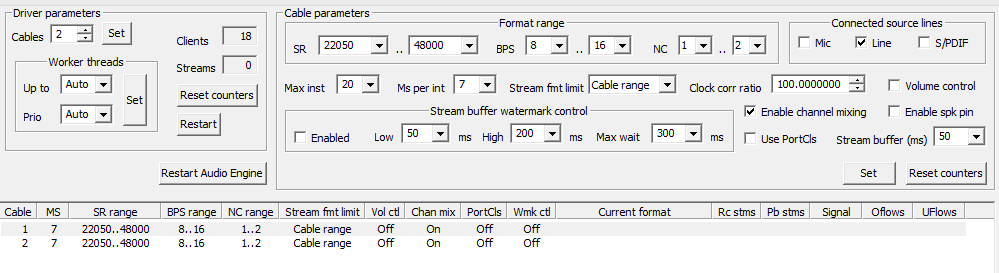
2
Ardından, Skype'tan gelen sesi alıp yayınınıza iletmek için kuracağımız AudioRepeater (MME) uygulamasının 3 örneğini açın. Bir örneği şu şekilde ayarlayın: Wave in -> Hat 1 (Sanal Ses Kablosu) ve Wave out -> Hat 2 (Sanal Ses Kablosu)

3
İkincisini şu şekilde ayarlayın: Wave in -> Line 1(Sanal Ses Kablosu) ve Wave out -> Hoparlörler
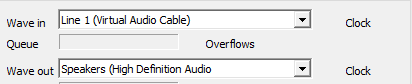
4
Üçüncüsünü şu şekilde ayarlayın: Wave in -> Line in ve Wave in -> Line 2 (Sanal Ses Kablosu)
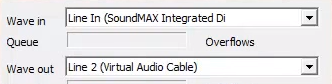
5
Hepsinin üzerine tıklayıp başlatıp Mixxx'i açın.
Mixxx yazılımında Seçenekler -> Tercihler'e gidin ve Ses Donanımı bölümünden Çıkış Ana Sesi -> Hoparlör'ü seçin, ardından Giriş bölümünde Vinil Kontrolü 1 -> Hat 2'yi (Sanal Ses Kablosu) seçin ve Uygula'ya tıklayın.
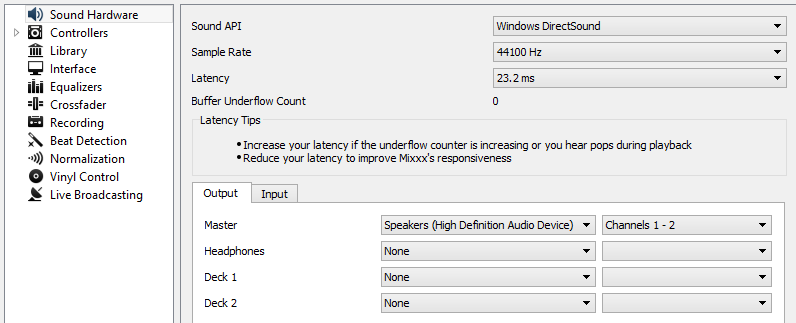
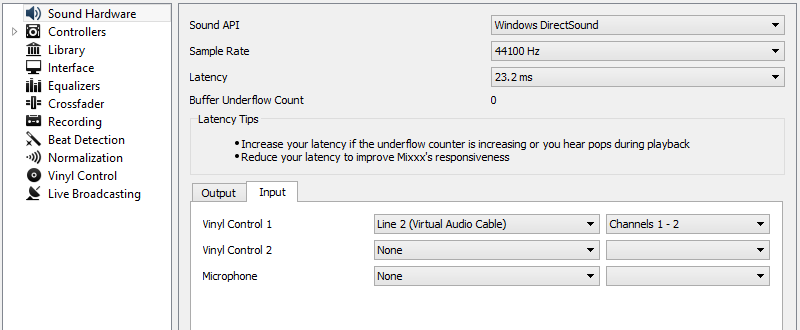
6
Şimdi kurulumumuzda Skype'ı çalışacak şekilde yapılandıracağız. Arama sekmesine tıklayın ve Ses Ayarları'na gidin, oradan Hoparlörlerden Hat 1'e (Sanal Ses Kablosu) seçeneğini seçin ve Kaydet'e tıklayın.
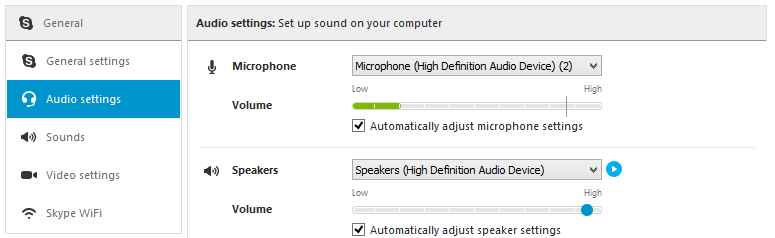
7
Mixxx kodlayıcınız artık normal yayın işlevselliğinden ödün vermeden yayın üzerinden canlı Skype görüşmeleri alabilir. Görüşmelerinizin yayınlanan içerik üzerinden yapılmasını istemiyorsanız, mevcut şarkıyı duraklatabilir veya mixxxx'in sesini kısabilirsiniz.